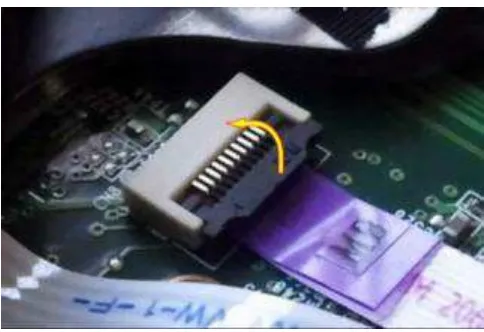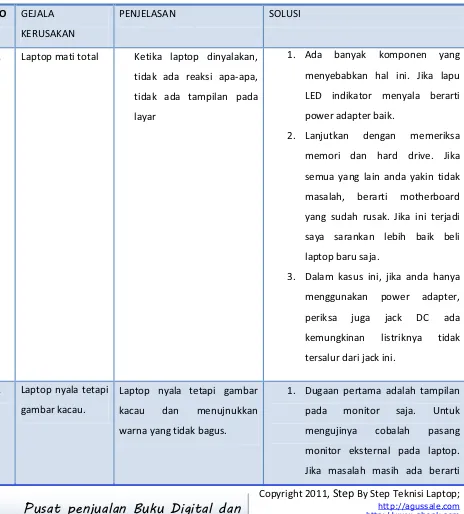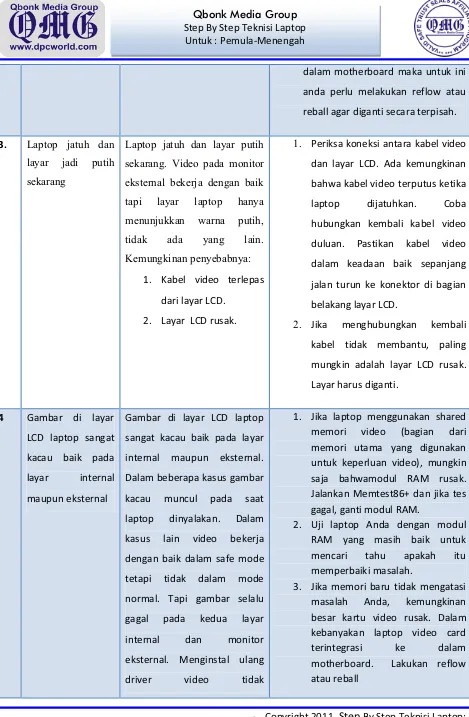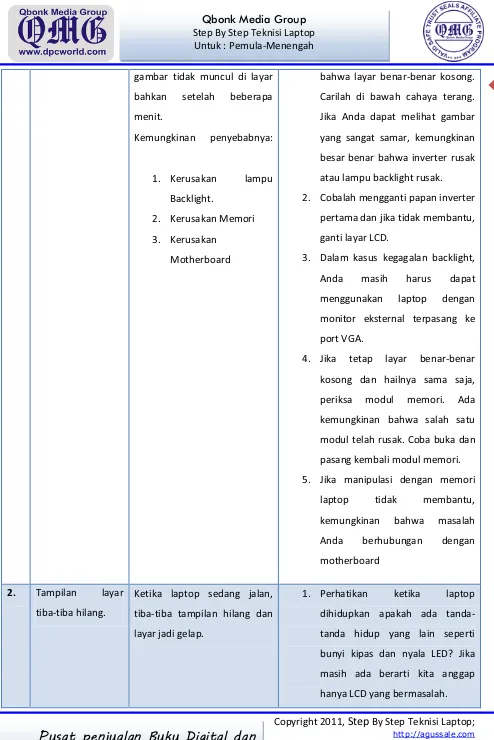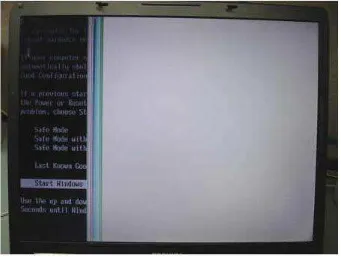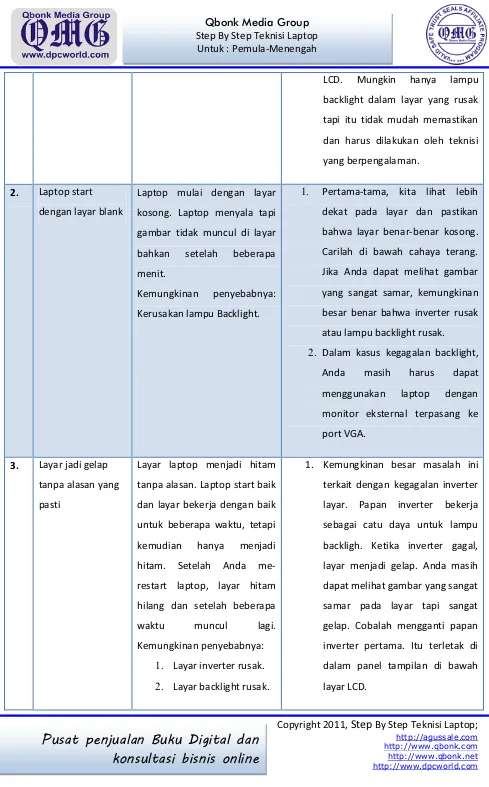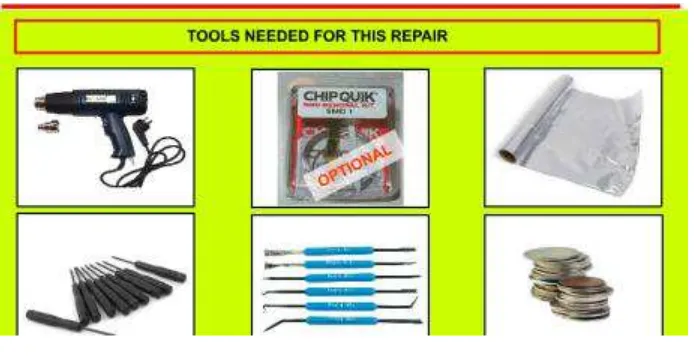1
Qbonk Media GroupStep By Step Teknisi Laptop Untuk : Pemula-Menengah
KATA PENGANTAR
Step-by step Teknisi. Memperbaiki laptop adalah hal yang mengerikan bagi sekelompok
orang. Dan memang patut diakui bahwa memperbaiki laptop adalah dua kali lebih susah
dari memperbaiki PC Desktop. Mengapa? Karena perangkat keras Laptop memang sangat
dipadatkan sehingga tidak mudah untuk membuka dan mengamati kerusakan terutama pada hardware.
Itulah juga sebabnya banyak user laptop yang pasrah saja ketika laptopnya rusak, bahkan lebih
memikirkan untuk membeli laptop baru.
Sebetulnya membperbaiki laptop tidak sesusah yang dibayangkan. Hanya saja anda butuh pedoman
yang tepat agar dapat membuka laptop dengan tepat tanpa harus merusak bagian-bagian lain. Ebook ini
secara garis besar tebagi 3, yaitu pemahaman tentang apa itu laptop, pengenalan hardware dan
software serta bagaimana meperbaiki kerusakan pada laptop.
Salam Sukses
Agus Sale, S.Pd
2
HAK CIPTA
E-ERRNLQLEHUQDPD³STEP BY STEP TEKNISI LAPTOP´adalah e-book
versi berbayar yang untuk pertama kalinya diterbitkan oleh Penulis, Agus Sale S.Pd
1. Hak cipta atas ebook ini dilindungi undang-undang
2. Siapapun yang telah membeli ebook ini bebas menggunakan, tetapi tidak untuk direproduksi kembali dalam bentuk apapun
3. Ebook ini hanya dijual di website www.dpcworld.com sehingga bilamana ditemukan ebook yang sama dijual di tempat lain, itu adalah pembajakan 4. Setiap pembeli diisinkan mencetak ebook untuk keperluan pribadi, dengan
tidak menghilangkan pernyataan copyright ini dan yang terdapat pada footer setiap halaman.
5. Ebook ini hanya dijual secara reseller di www.dpcworld.com
6. Pengutipan dan penulisan ulang terhadap sebagian atau seluruh isi ebook ini tidak diperbolehkan kecuali atas isin pemegang hak cipta.
7. Bagi siapa saja yang menemukan pelanggaran sebagaimana yang dimaksud dalam poin-poin di atas mohon bantuannya untuk melaporkan kepada kami melalui e-mail : info@agussale.com
8. Bahwa pengelola www.dpcworld.com akan menempuh jalur hukum bilaman ditemukan adanya pelanggaran sebagaimana dimaksud di atas.
Copyright©2010 All Right Reserved
HAK CIPTA TEHADAP E-BOOK INI DILINDUNGI UNDANG-UNDANG
3
Qbonk Media GroupStep By Step Teknisi Laptop Untuk : Pemula-Menengah
³.HWLNDRUDQJPHQHPSXKMDODQXPXPVD\DPHQHPSXKMDODQNX
VHQGLUL««GDQLWXPHPEXDWVHJDODQ\DEHUEHGD´
Terimakasih kepada kedua orang tuaku yang mencintai aku, istriku
tercinta Agustin dan kedua anakku Philips dan Emilia
0D\XPL«\DQJPHPEHULNXVHPDQJDWEHODMDUGDQWHUXVEHODMDU
ELVQLVLQWHUQHW´
Agus Sale S.Pd
4
DAFTAR ISI
JUDUL
CHAPTER #1 PENGENALAN TENTANG LAPTOP
1. Pengertian Laptop/Notebook 2. Subnotebook
3. Netbook
4. Sejarah Notebook/Laptop
CHAPTER #2 PENGENALAN BAGIAN-BAGIAN LAPTOP
1. Power AC/DC Adapter 2. Baterai laptop
3. Motherboard Laptop
4. CMOS battery also known as RTC battery. 5. Keyboard Laptop.
6. Processor atau CPU 7. CPU Cooling Fan 8. Memory RAM 9. Hard drive
10. Graphic Card atau Video Card 11. CD/DVD-RW Optical Drive
CHAPTER #3 MEMBUKA DAN MEMASANG KEMBALI SPARE PART LAPTOP
x Peralatan Kerja Teknisi Laptop
x Membuka dan memasang spare part laptop Acer x Membuka Dan Memasang Spare Part Laptop Asus
5
Qbonk Media GroupStep By Step Teknisi Laptop Untuk : Pemula-Menengah
CHAPTER #4 PERAWATAN LAPTOP
1. Tips Merawat dan Mengawetkan Bateray Laptop 2. Membersihkan Keyboard Laptop
3. Membersihkan LCD Laptop
4. Tips Membersihkan Pendingin Processor
5. Tips Membersihkan Bagian-Bagian Laptop Yang Lain. 6. Pemeliharaan Perangkat Lunak
7. Menyehatkan Komputer 8. Tips Merawat Sistem Operasi
CHAPTER #5 TROUBLESHOOTING HARDWARE LAPTOP, PEMBAHASAN DAN SOLUSI
1. Flowchart Troubleshooting Laptop
2. Troubleshooting Power Ac Adapter, Pembahasan Dan Solusi 3. Troubleshooting Battery Laptop, Pembahasan Dan Solusi 4. Troubleshooting Hard Drive, Pembahasan Dan Solusi 5. Diagnosa Kerusakan Hard Drive
6. Troubleshooting Memori, Pembahasan Dan Solusi 7. Diagnosa kerusakan Memori
8. Troubleshooting Motherboard, Pembahasan Dan Solusi 9. Troubleshooting Processor Pembahasan Dan Solusi 10. Troubleshooting Cd/Dvd, Pembahasan Dan Solusi 11. Troubleshooting Sound System, Pembahasan Dan Solusi 12. Troubleshooting Vga, Pembahasan Dan Solusi
13. Troubleshooting LCD Monitor, Pembahasan Dan Solusi 14. Daftar Contoh Tampilan Gambar Kerusakan LCD Laptop 15. Troubleshooting Backlight Lamp, Pembahasan Dan Solusi 16. Troubleshooting Wireless Card, Pembahasan Dan Solusi 17. Troubleshooting USB , Pembahasan Dan Solusi
18. Troubleshooting Suara Beep, Pembahasan Dan Solusi 19. Troubleshooting Hardware Lain, Pembahasan Dan Solusi
CHAPTER #6 TUTORIAL REFLOW SOLDERING PADA MAINBOARD LAPTOP
1. Pengertian Reflow Soldering
2. Penjelasan Tentang Ball Grid Array-BGA 3. Tools Yang Diperlukan Untuk Reflow Soldering
6
CHAPTER #7 TROUBLESHOOTING SISTEM OPERASI, PEMBAHASAN DAN SOLUSI1. Membedakan Kerusakan Hardware Dan Software 2. Troubleshooting Pesan Operating System Not Found 3. Troubleshooting Booting Gagal, Laptop Selalu Restart Ulang 4. Troubleshooting Booting Berhasil Tetapi Booting Lambat 5. Troubleshooting Booting, Tetapi Selalu "Safe Mode" 6. Troubleshooting Laptop Hang Ketika Proses Shutdown 7. Troubleshooting Shutdown, Malah Restart Otomatis 8. Troubleshooting Shutdown Berjalan Sangat Lambat 9. Troubleshooting Hardware Tidak Terdeteksi Oleh Laptop 10. Troubleshooting Port USB Tidak Bisa Digunakan
11. Troubleshooting Password Expired
12. Troubleshooting System Tidak Stabil Atau Sering Error 13. Troubleshooting Laptop Pada Blue Screen Of Death 14. Troubleshooting Proses Instalasi Gagal
15. Troubleshooting Pesan Ntdll.Dll Error 16. Troubleshooting Kerusakan File Boot.Ini 17. Troubleshooting BOOTMGR Is Missing 18. Troubleshooting Master Boot Record 19. Troubleshooting Pesan NTLDR Is Missing 20. Troubleshooting Komputer Restart Sendiri 21. Troubleshooting Komputer Tidak Bisa Shutdown 22. Troubleshooting Komputer Mati Sendiri
23. Troubleshooting Fatal Exception Error
24. Troubleshooting Safe Mode Tidak Dapat Diakses 25. Troubleshooting Komputer Mati Tanpa Peringatan 26. Troubleshooting Runtime Error
27. Troubleshooting USB Device Not Recognized 28. Troubleshooting STOP 0x0000008e Error 29. Troubleshooting Error Kernel32.Dll 30. Troubleshooting Corrupt Hal.Dll Error 31. Troubleshooting Komputer Tidak Ada Suara 32. Troubleshooting Lupa Password Windows
CHAPTER #8 TIPS DAN TRIK PADA WINDOWS XP
1. Tentang BIOS Motherboard
2. Apa Yang Anda Butuhkan Untuk Upgrade BIOS? 3. Install Ulang Windows XP
7
Qbonk Media GroupStep By Step Teknisi Laptop Untuk : Pemula-Menengah
5. Cara Mencari File Hilang Pasca Sistem Restore 6. Tindakan Awal Pada Laptop Yang Mati Total
7. Melakukan Recovery Console Dari Command Prompt
8. Melakukan System Restore Melalui Safe Mode Command Prompt 9. Mengatasi gagal install ulang windows
10. Perbaikan Komputer Yang Mati Hanya Beberapa Menit Setelah Start 11. System Restore
12. Mengakses Safe Mode
13. Cara Mudah Membuat Windows XP USB Flashdisk
8
CHAPTER 1
PENGENALAN TENTANG LAPTOP
1. Pengertian Laptop/Notebook
Apakah sama antara laptop dan notebook? Masih banyak yang bingung. Laptop dan notebook
adalah sama saja, laptop adalah penamaan karena cara pemakaiannya (laptop=diatas pangkuan)
sedangkan notebook adalah nama merek dagangnya. Sebuah komputer laptop, biasanya disebut
komputer notebook oleh produsen, adalah komputer personal berbaterai atau AC-powered
umumnya lebih kecil dari koper dan dengan mudah dapat diangkut dan mudah digunakan dalam
ruang sementara seperti di pesawat terbang, di perpustakaan, kantor-kantor dan pertemuan.
Sebuah laptop biasanya beratnya kurang dari 5 kilogram dan ketebalan 3 inci atau kurang. Di
antara pembuat komputer laptop yang paling terkenal adalah IBM, Apple, Compaq, Dell, dan
Toshiba.
Laptop komputer pada awalnya dibeli dengan biaya lebih mahal dari komputer desktop dengan
kemampuan yang sama karena mereka lebih sulit dalam desain dan pembuatan. Sebuah laptop
secara efektif dapat berubah menjadi sebuah komputer desktop dengan docking station, bingkai
hardware yang memasok koneksi ke perangkat input/output seperti printer atau monitor yang
lebih besar.
Laptop biasanya dijual dengan menampilkan dan menggunakan teknologi layar tipis. Transistor
film tipis atau matriks aktif lebih cerah dan pandangan yang lebih baik pada sudut yang berbeda
dari layar dual-scan. Laptop menggunakan pendekatan yang berbeda untuk mengintegrasikan
Dalam bab ini Anda akan belajar
:
x Pengertian Laptop/Notebook
x Subnotebook x Netbook
9
Qbonk Media GroupStep By Step Teknisi Laptop Untuk : Pemula-Menengah
mouse ke keyboard, termasuk touch pad, trackball, dan pointing stick. Sebuah port serial juga
memungkinkan mouse biasa terpasang. PC Card adalah perangkat keras insertable untuk
menambahkan kartu interface jaringan ke modem atau laptop. CD-ROM dan digital hard disk
serbaguna pada saat ini sudah built-in atau attachable.
2. Subnotebook
Subnotebook adalah salah satu dari entri baru pada komputer portabel. Ketika komputer
portabel pertama masuk pasar, mereka yang mampu menjalankan program-program seperti
program pengolah kata dan sejenisnya masih cukup besar dalam ukuran. Entri awal seperti
Apple® Power Book 100, berukuran tebal sekitar 2 inci (5,08 cm) ketika tertutup. Notebook
Apple beratnya sekitar 5 pon (2,28 kg). Pesaing lain yang dirilis dengan model sangat baik dalam
dimensi yang lebih kecil dan ringan, seperti Gateway Handbook®, Hewlett-Packard Omnibook®,
dan Toshiba Portege T3400®.
Subnotebook sudah lebih kecil dan lebih ringan dari laptop, dikembangkan di tahun 2000-an.
Misalnya, tahun 2007 dirilis ASUS Eee PC® yang meskipun dengan keyboard tetapi jauh lebih
kecil dari keyboard berukuran rata-rata PC atau laptop yang lebih besar . Beberapa orang
mengklaim dibutuhkan waktu untuk dapa menggunakan keyboard yang lebih kecil, dan bahwa
pada awalnya, bahkan juru ketik yang baik mungkin mengalami kesulitan untuk tidak membuat
10
Satu keuntungan untuk subnotebook, yang dapat digolongkan sebagai ukuran antara laptop
standar dan komputer genggam kecil seperti Nintendo DS®, adalah kemudahan dalam
menjalankan. Sebagian besar versi subnotebook juga cenderung lebih murah daripada notebook
ukuran standar, dan Anda dapat memperoleh salah satu dengan banyak perangkat lunak dan
pilihan dengan biaya sekitar $ 300-400 US Dolar (USD). Jika Anda ingin kapasitas lebih banyak
memori atau lebih, varian harga lebih tinggi bahkan hampir sama harga sebagai notebook
berukuran lebih besar.
Subnotebook mungkin digambarkan sebagai perangkat yang mudah digunakan untuk aplikasi
khusus. Kebanyakan menjalankan dengan leluasa program seperti Microsoft Office® yang
meliputi Word dan Excel. Hampir semua subnotebooks memberikan konektivitas WiFi, sehingga
Anda dapat mengakses email Anda dan mencari sesuatu di internet.
Beberapa pengguna mengeluh tentang layar yang lebih kecil, yang membuat lebih sulit untuk
melihat halaman Internet penuh atau tabel yang dibangun dalam seperti Excel dll. Juga, banyak
yang mengulas bahwa sebagian besar notebook ini tidak mendukung grafis atau memori yang
diperlukan untuk bermain game yang rumit. Mereka inilah yang suka komputer kecil ringan
untuk penggunaan umum, merasakan daya tarik subnotebook tersebut. Bahkan, sejumlah
sekolah beralih ke subnotebooks sebagai sarana untuk menyediakan akses komputer untuk
siswa, karena mereka umumnya jauh lebih murah daripada notebook portabel yang lebih besar.
3. Netbook
Netbook adalah sebuah komputer mini laptop dirancang untuk mobilitas, akses online kabel dan
nirkabel, pengolah kata dan aplikasi kantor yang umum dan ringan. Beratnya di 2-3 pon (0,9-1,4
11
Qbonk Media GroupStep By Step Teknisi Laptop Untuk : Pemula-Menengah
sempurna untuk orang-orang sering bepergian dan menginginkan konektivitas internet tanpa
membawa laptop yang jauh lebih berat.
Banyak produsen menawarkan model netbook termasuk Asus Acer®, Hewlett Packard ®, Dell ®,
MSI® dan lain-lain. Untuk mencapai berat yang ringan, netbook tidak memiliki perangkat
terintegrasi compact disk. Sebaliknya mempunya fitur paling kurang dua atau lebih Universal
Serial Bus (USB) port, sebuah port video-out, SD card reader, speaker dan mikrofon terintegrasi
dan headphone jack. Netbook juga memiliki fitur kamera built-in untuk video blogging dan
Skype. Keyboardnya 5% - 20% lebih kecil dari keyboard standar, memori dan ruang disk drive
bervariasi, sebagian tergantung pada sistem operasi yang terpasang.
Daya tahan baterai juga bervariasi sesuai model, mulai dari dua sampai tujuh jam. Netbook
dengan memori dan drive kecil statis umumnya memakai fitur sistem operasi Linux portabel,
sementara model dengan RAM dan hard drive lebih besar sering dijual dengan preinstalled
Windows 7 atau Linux. Sistem operasi Linux portabel bisa digunakan dengan memori minimal
512 Megabyte (MB), dan penyimpanan internal hard drive minimal 40 Gigabytes (GB.
Sebuah netbook dengan sistem operasi XP dapat memiliki 2 GB RAM dan 160 GB hard disk,
membuat XP menjadi lebih mahal dan sedikit lebih berat daripada model Linux yang lebih
ramping.
Unit pemrosesan (CPU) pada netbook disediakan dalam beberapa variasi kecepatan seperti Intel
Atom 1,6 GHz yang paling umum pada musim dingin 2008. CPU netbook lainnya termasuk C7
Via, Intel Celeron-M, AMD Geode dan AMD Turion 64x2, dan beberapa yang lain.
Harga berkisar dari $ 250 US Dollar (USD) sampai lebih dari $ 1.000, namun beberapa
mengklaim bahwa harga netbook yang lebih dari $ 500 USD adalah benar-benar lebih mahal dari
sebuah laptop, karena mobilitas dan keterjangkauan adalah keunggulan dari pasar netbook.
Sebuah laptop dengan kemampuan penuh, CPU jauh lebih cepat dan drive DVD dapat dibeli di
bawah $ 500 USD. Namun laptop telah menjadi pengganti desktop dalam banyak kasus, dan
untuk beberapa konsumen dengnan uang "ekstra" dapat membeli netbook yang lebih mahal
12
Mengingat spesifikasi minimalis mereka, netbook secara mengejutkan menjadi sangat populer.
Siswa, blogger aktif, dan Geeks yang menyukai ide akses online bersama di mana pun mereka
mungkin bisa mendapatkan keuntungan dari netbook. Usaha tertentu bahkan mungkin
menjadikan netbook sangat mobile untuk operasi dasar lapangan. Tidak hanya itu tetapi juga
menawarkan akses ke jaringan pribadi virtual, banyak aplikasi bisnis, dapat online menggunakan
layanan pihak ketiga yang dikenal sebagai cloud computing, mengurangi kebutuhan untuk hard
drive besar dan kekuatan pemrosesan top-of-the-line.
4. Sejarah Laptop
Laptop sebagai komputer pribadi menjadi pembicaraan serius pada awal tahun 1970, ketika
gagasan tentang komputer pribadi portabel diangkat ke permukaan. Sebuah "personal, portable
information manipulator" yang dibayangkan oleh Alan Kay di Xerox PARC pada tahun 1968, dan
dijelaskan pada tahun 1972 dalam makalahnya yaitu "Dynabook".
Proyek IBM SCAMP (Special Computer APL Machine Portable), telah didemonstrasikan pada
tahun 1973. Prototipe ini didasarkan pada prosesor PALM (Put All Logic In Microcode). IBM
5100, komputer portabel pertama yang tersedia secara komersial, muncul pada bulan
September 1975, dan didasarkan pada prototipe SCAMP.
Sebagai sebuah mesin CPU 8-bit, yang bisa diterima secara luas, jumlah portables meningkat
pesat. Osborne 1, yang dirilis pada tahun 1981, menggunakan Zilog Z80 dan beratnya 10,7 kg.
Itupun tanpa baterai, layar CRT 5 inci atau 13 cm, dan menggunakan 5,25 inci single-density
HX-13
Qbonk Media GroupStep By Step Teknisi Laptop Untuk : Pemula-Menengah
20, diumumkan. Epson memiliki layar LCD, baterai isi ulang, dan sebuah printer kalkulator
ukuran 1,6 kg.
Laptop pertama yang menggunakan flip form factor muncul di awal 1980-an. Magnum Dulmont
dirilis di Australia pada tahun 1981-82, tapi tidak dipasarkan secara internasional sampai
1984-85. Gavilan SC, dirilis pada tahun 1983, adalah komputer pertama digambarkan sebagai "laptop"
oleh produsen. Dari tahun 1983 dan seterusnya, beberapa teknik input baru dikembangkan dan
dimasukkan dalam laptop, termasuk touchpad (Gavilan SC, 1983), pointing stick (IBM ThinkPad
700, 1992) dan pengenalan tulisan tangan 1987.
Beberapa CPU, seperti Intel 1990 i386SL, dirancang untuk menggunakan daya minimum untuk
meningkatkan daya hidup baterai komputer portabel, dan didukung oleh fitur manajemen daya
dinamis seperti Intel SpeedStep dan AMD PowerNow! dalam beberapa desain.
Tampilan resolusi VGA display 1988 (Compaq SLT/286), dan layar warna mulai dikenal
masyarakat umum pada tahun 1991 dengan peningkatan resolusi dan ukuran layar sampai
diperkenalkannya layar laptop 17 inci pada tahun 2003. Hard drive mulai digunakan dalam
portables, didorong oleh pengenalan drive 3.5" di akhir 1980-an, dan menjadi umum di laptop
dimulai dengan pengenalan drive 2,5". CD-ROM kemudian diikuti oleh CD writer dan kemudian
14
CHAPTER 2
PENGENALAN BAGIAN-BAGIAN LAPTOP
1. Power AC/DC Adapter
Power supply pada Laptop adalah sebuah perangkat yang bertujuan untuk menurunkan
tegangan tinggi dari sumber listrik menjadi tegangan rendah. Selain itu power suply juga
bertugas untuk mengubah listrik AC menjadi AC agar dapat digunakan oleh laptop. Walaupun
laptop dapat digunakan dengan power suply langsung tanpa baterei, namun sebenarnya fungsi
utama power suply adalah untuk charge baterei laptop.
Power AC/DC Adapter laptop biasanya didukung oleh
baterai isi ulang internal yang dibebankan menggunakan
catu daya eksternal, dengan output tegangan DC biasanya
di kisaran 7,2-14,8 volt. Power supply biasanya eksternal,
dan terhubung ke laptop melalui kabel konektor AC.
x CMOS battery also known as RTC battery.
x Graphic Card atau Video Card
15
Qbonk Media GroupStep By Step Teknisi Laptop Untuk : Pemula-Menengah
daya laptop secara bersamaan, ketika baterai terisi penuh, laptop terus berjalan pada daya yang
disediakan oleh power supply eksternal. Berat Power supply sekitar 400 gram dan ditambahkan
ke keseluruhan berat notebook. Ketika Anda membeli adaptor baru, Anda harus mengikuti
aturan ini: Tegangan keluaran harus sama, amper bisa sama atau lebih tinggi dari pada adaptor
asli. Jika Anda mencari adaptor baru, Anda harus memeriksa hal berikut:
1) Adaptor baru Anda harus memiliki konektor yang sama persis (socket ujung adaptor) seperti
yang asli.
2) Adaptor baru Anda harus mempunyai keluaran tegangan yang sama persis dengan yang asli.
3) Polaritas pada plug adaptor baru harus sama seperti pada aslinya. Anda dapat menemukan
tegangan output dan arus listrik pada label adaptor.
2. Baterai laptop
Setiap komputer laptop memiliki baterai yang memberikan catu daya ke laptop ketika tidak
tersambung ke steker-melalui AC/DC power adaptor. Baterai laptop ada dalam berbagai bentuk
dan spesifikasi model. Daya tahan baterai laptop tergantung pada berbagai kondisi dan keadaan
misalnya: pengaturan kecerahan layar, intensitas program berjalan, suhu lingkungan kerja, dll.
Baterai yang sama bisa bertahan lebih lama di laptop yang sama jika Anda mengoptimalkan
pengaturan penggunaan daya pada panel kontrol.
Anda dapat menurunkan kecerahan layar, mengurangi kecepatan pemrosesan CPU, metode
pendinginan, dan pengaturan lain yang tersedia di laptop Anda. Beberapa dari setting ini dapat
diubah hanya melalui perangkat lunak manajemen produsen tenaga listrik
Baterai laptop sekarang menggunakan baterai
lithium ion, tetapi model yang lebih baru
menggunakan teknologi lithium polimer baru.
Kedua teknologi ini telah banyak menggantikan
baterai tua nikel metal-hydride. Baterai laptop
standar adalah dapat digunakan dua sampai
lima jam digunakan, tetapi mungkin turun
sekitar satu jam ketika melakukan tugas berat.
16
seiring dengan waktu, yang akhirnya menyebabkan penggantian dalam satu sampai tiga tahun,
tergantung pada pola pengisian dan pemakaian.
Dalam sebuah komputer atau laptop, ada baterai yang jauh lebih kecil untuk menjalankan jam
real-time dan untuk menyimpan konfigurasi BIOS dalam memori CMOS ketika komputer
dimatikan. Baterai lithium-ion tidak memiliki memory effect pada baterai yang lebih tua. Efek
memori terjadi ketika salah satu tidak menggunakan baterai sampai batas yang paling penuh,
kemudian mengisi kembali baterai.
3. Motherboard Laptop
Sebuah board sistem juga dikenal sebagai motherboard atau mainboard adalah papan circtuit
utama di setiap laptop. Tidak seperti papan sistem PC desktop, papan sistem laptop datang ke
pasaran dalam ribuan bentuk dan ukuran. Motherboard laptop selalu disesuaikan dengan
spesifikasi model. Dengan kata lain, Anda tidak dapat mengeluarkan motherboard dari laptop
Toshiba dan memasang ke laptop Dell.
Semua bagian dalam laptop terhubung ke board sistem, baik secara langsung melalui konektor
terpasang pada board sistem atau melalui kabel. Dalam sebuah laptop biasa port dan komponen
secara permanen terpasang ke board sistem dan tidak dapat dengan mudah diganti tanpa
solder, misalnya:
1) Hard drive konektor (HDD) keras.
2) CD / DVD drive konektor.
17
6) Audio (headphone dan mikrofon) jack.
7) Roda Volume kontrol.
8) Port USB.
9) Eithernet (RJ45 alias jaringan) port.
10)IEEE 1394 (Fire Wire) port.
11)Video chip dan beberapa komponen lainnya dan port.
Board sistem, prosesor (CPU) dan layar LCD adalah bagian yang paling mahal di setiap
laptop. Dalam beberapa kasus, ketika salah satu dari tiga bagian gagal, itu lebih murah untuk
membeli sebuah merek laptop baru daripada mengganti bagian yang rusak ini. Tapi setiap
kasus berbeda sehingga Anda harus melakukan pertimbangan.
4. CMOS battery also known as RTC battery.
Setiap komputer laptop memiliki baterai CMOS juga dikenal sebagai RTC baterai. Baterai CMOS
terhubung langsung ke sistem board laptop dan membantu untuk mempertahankan pengaturan
penting BIOS seperti sistem waktu, tanggal, konfigurasi BIOS walaupun laptop dimatikan atau
bahkan ketika baterai utama dikeluarkan. Baterai CMOS dapat diisi ulang dan proses isi ulang ini
terjadi pada saat laptop dicolokkan ke listrik. Baterai CMOS dipasaran ada dalam berbagai
bentuk ukuran. Pada gambar di bawah Anda melihat sel baterai CMOS. Baterai CMOS ini dapat
dilepas dan diganti.
Pada beberapa laptop baterai CMOS dapat
dengan mudah diakses dari bawah, seperti
ditampilkan pada Dell Inspiron 1720.
Pada beberapa laptop baterai CMOS
tersembunyi di bawah keyboard seperti pada HP
18
5. Keyboard Laptop.
Pada laptop, keyboard adalah perangkat input utama. Ini merupakan interface antara pengguna
dan laptop. Pada kebanyakan laptop keyboard terhubung langsung ke motherboard melalui
kabel pita datar. Dalam wujudnya, keyboard menggunakan susunan tombol atau key, untuk
bertindak sebagai tuas mekanis atau saklar elektronik. Meskipun pengembangan perangkat
input alternatif, seperti mouse, touchscreen, pen devices, pengenalan karakter dan pengenalan
suara, keyboard tetap perangkat yang paling sering digunakan dan paling serbaguna digunakan
untuk langsung masukan ke dalam komputer.
6. Processor atau CPU
Sebuah prosesor juga dikenal sebagai CPU (Central Processing Unit) adalah otak dari sebuah
komputer laptop. Prosesor adalah salah satu komponen utama dalam laptop. Prosesor laptop
saat ini dibuat terutama oleh Intel dan AMD. Prosesor terhubung langsung ke board sistem
melalui soket prosesor atau soket CPU seperti ditampilkan pada gambar di bawah ini.
Central processing unit (CPU) Laptop saat ini telah maju dan
mempunyai fitur hemat daya dan menghasilkan panas lebih
sedikit dibandingkan prosesor desktop, tetapi tidak sama
kuatannya. Ada berbagai CPU yang dirancang untuk laptop
yang tersedia dari Intel (Pentium M, Celeron M, Intel Core dan
Core 2 Duo), AMD (Athlon, Turion 64, dan Sempron), VIA
Technologies, Transmeta dan lain-lain. Beberapa laptop memiliki CPU yang dapat dilepas,
walaupun dukungan oleh motherboard dibatasi hanya pada model tertentu. Dalam laptop lain
19
Qbonk Media GroupStep By Step Teknisi Laptop Untuk : Pemula-Menengah
7. CPU Cooling Fan
Sebuah kipas pendingin CPU adalah kipas khusus yang mendinginkan heatsink dan akhirnya
mendinginkan CPU (Processor). Biasanya kipas pendingin CPU merupakan bagian dari heatsink
dan terletak diatas logam heatsink dan logam inilah yang menyalurkan panas dari chip CPU.
Selain kipas pendingin CPU, beberapa laptop memiliki GPU (graphics processing unit) juga
mempunyai kipas untuk pendingin chip GPU. CPU dan kipas pendingin GPU terhubung langsung
ke motherboard melalui kabel yang dililitkan dari kipas angin. Ketika CPU dan GPU chip
mendapatkan panas, kipas pendingin akan berputar lebih cepat.
8. Memory RAM
Sebuah memori laptop yang juga dikenal
sebagai RAM (Random-access memory)
adalah penyimpanan data sementara. Ketika
Anda mematikan laptop, semua informasi
yang tersimpan dalam sebuah modul RAM
akan hilang. Lebih banyak Memori yang
diinstal ke laptop akan memberi Anda
kinerja (lebih cepat) lebih baik. Anda dapat menguji memori laptop dengan alat diagnostik
gratis yang disebut Memtest86+. Jenis memori yang digunakan dalam komputer laptop disebut
20
Berikut adalah tiga jenis memori yang paling umum ditemukan di komputer laptop:
1) SDRAM SO-DIMM memori 144pins.
a. PC100 modul yang berjalan pada 100MHz.
b. PC133 modul yang berjalan pada 133MHz.
c. PC133 modul yang kompatibel dengan PC100 modules.If laptop Anda memerlukan
modul memori PC100, Anda dapat dengan aman menggunakan modul PC133 tetapi
akan berjalan pada kecepatan PC100.
2) DDR SO-DIMM memori memiliki 200 pin.
a. PC2100 (DDR266) modul yang berjalan pada 266MHz.
b. PC2700 (DDR333) modul yang berjalan pada 333MHz.
c. PC2700 memori kompatibel dengan memori PC2100. Jika laptop Anda
membutuhkan modul PC2100, Anda dapat dengan aman menggunakan modul
PC2700 tetapi akan berjalan pada kecepatan PC2100. Memroy DDR modul tidak
kompatibel dengan modul SDRAM.
3) DDR2 SO-DIMM memori memiliki 200 pin.
a. PC2-3200 (DDR2-400) yang berjalan pada 200MHz.
b. PC2-4200 (DDR2-533) yang berjalan pada 266MHz.
c. PC2-5300 (DDR2-667) yang berjalan pada 333MHz.
d. PC2-6400 (DDR2-800) yang berjalan pada 400MHz.
Menggunakan memori tercepat DDR2 masih kompatibel dengan modul memori DDR2
yang lambat. Misalnya, jika laptop Anda membutuhkan PC2-4200 modul memori Anda
dapat dengan aman menggunakan modul PC2-5300 tetapi akan dijalankan pada
21
Qbonk Media GroupStep By Step Teknisi Laptop Untuk : Pemula-Menengah
Slot memori komputer laptop dapat ditemukan di beberapa lokasi yang berbeda, itu
tergantung pada merek dan model laptop.
1) Kedua slot memori dapat diakses dengan membuka penutup di bagian bawah
casing.
2) Satu slot yang terletak di bagian bawah dan satu di atas.
3) Kedua slot memori terletak di bawah keyboard.
4) Hanya ada satu memori slot yang tersedia untuk upgrade. Memori utama
diintegrasikan ke dalam motherboard.
9. Hard drive
Kebanyakan laptop modern menggunakan hard drive 2.5". Laptop yang lebih tua menggunakan
IDE hard drive, laptop yang lebih baru menggunakan hard drive SATA. Drive SATA dan IDE tidak
dapat dipertukarkan, mereka memiliki konektor benar-benar berbeda. Jika laptop Anda
menggunakan IDE hard drive Anda tidak dapat menggantinya dengan drive SATA. Konektor pada
drive Anda tidak akan mach dengan konektor pada motherboard.
Drive SATA memiliki dua konektor datar dan drive
IDE memiliki dua baris pin. SATA hard drive
memiliki kecepatan transfer data yang lebih cepat
daripada IDE driver. Kecepatan transfer SATA 150
MB /s dan IDE hanya 100/133MB/s. Hard drive
Laptop berputar pada kecepatan yang berbeda dan
yang paling umum adalah 4200rpm, 5400RPM, 7200RPM. Jumlah RPM menunjukkan seberapa
cepat piringan hard drive berputar. Hard drive dengan nomor RPM tinggi lebih cepat dibanding
hard drive dengan nomor RPM rendah karena mereka dapat mengakses data lebih cepat.
Konektor SATA pada hard drive laptop mirip dengan konektor SATA pada hard drive destkop.
Anda dapat menghubungkan drive SATA laptop ke komputer desktop menggunakan kabel SATA
22
10. Graphic Card atau Video CardSebuah kartu grafis juga dikenal sebagai kartu video atau papan VGA adalah komponen laptop
yang bertanggung jawab untuk menciptakan gambar pada layar laptop.
Dalam rentang kelas paling rendah sampai laptop kelas menengan kartu grafis terintegrasi ke
dalam motherboard. Dengan kata lain, merupakan bagian dari motherboard. Jika demikian,
kartu grafis tidak dapat dilepas atau diupgrade. Jika kartu grafis rusak, Anda harus mengganti
motherboard secara keseluruhan.
Sebuah kartu grafis diskrit dapat ditemukan
dalam berbagai model yang lebih tinggi dan
video dapat dipisahkan dari motherboard.
11. CD/DVD-RW Optical Drive
Sebagian besar laptop modern dilengkapi dengan
CD/DVD-RW yang juga dikenal sebagai disc drive
optik yang memungkinkan untuk membaca dan
menulis data dari atau ke disk CD/DVD. Semua CD
/ DVD drive laptop berbentuk sama tetapi
memiliki wajah depan yang berbeda yang juga
dikenal sebagai bezel depan. Pada gambar di atas Anda dapat melihat tiga laptop yang berbeda
CD / DVD drive dengan piring wajah yang berbeda / bezel depan.
Ketika Anda mengganti CD/DVD drive yang rusak,
Anda harus memastikan bahwa pelat muka dari
drive lama akan cocok drive baru. Pada gambar di
samping ini Anda dapat melihat dua jenis
23
drive dengan konektor ATAPI ramping dan sebaliknya. Dengan kata lain, jika motherboard
laptop Anda dilengkapi dengan konektor SATA untuk optical drive, Anda hanya dapat
menggunakan CD/DVD drive dengan konektor SATA.
Jika Anda mengganti disc drive CD/DVD di laptop Anda dengan yang baru, pastikan drive baru
kompatibel dengan laptop. Cara terbaik untuk menemukan disc drive optik baru adalah mencari
nomor seri pabrik pada drive lama.
12. Sound card
Setiap laptop mempunyai bagian untuk
menampilkan suara. Pada kebanyakan laptop papan
audio juga tahu sebagai papan suara terintegrasi ke
dalam motherboard. Dengan kata lain, merupakan
bagian dari motherboard dan tidak dapat dibuka
atau diganti secara terpisah.
Mengapa tidak dapat dihapus? Karena chip audio
disolder ke motherboard.
13. Wireless Card
Kartu jaringan nirkabel internal Laptop yang juga dikenal sebagai kartu WLAN atau kartu Wi-Fi
didesain dalam berbagai bentuk ukuran. Pada gambar di bawah Anda melihat dua yang paling
umum jenis kartu nirkabel internal yang ditemukan di laptop. Dua kartu nirkabel tersebut
memiliki top have Mini PCI form factor connector dan kebanyakan ditemukan di laptop tua. Dua kartu nirkabel pada bagian bawah memiliki Mini PCI-E (PCI Express Mini) konektor faktor
24
Mini PCI-E konektor tidak kompatibel dengan konektor PCI Mini. Dengan kata lain, Anda tidak
dapat memasang kartu PCI-E mini nirkabel ke slot PCI mini. Plugs kartu nirkabel ke PCI Mini atau
Mini PCI-E slot adalah langsung ke motherboard. Kebanyakan kartu internal memiliki dua
konektor kecil untuk kabel antena nirkabel, beberapa mini PCI-E card baru memiliki tiga
konektor dan membutuhkan tiga kabel antena.
Pada gambar di bawah Anda melihat Mini PCI kartu nirkabel internal yang terhubung ke laptop.
Seperti yang Anda lihat, ada dua kabel antena terhubung ke kartu. Satu kabel antena utama dan
satu kabel antena tambahan.
25
Qbonk Media GroupStep By Step Teknisi Laptop Untuk : Pemula-Menengah
14. Layar laptop/LCD Screen
Layar laptop juga dikenal sebagai layar LCD menampilkan gambar yang dihasilkan oleh kartu
video laptop. Layar LCD menerima sinyal data dari kartu video melalui kabel LCD. Layar laptop di
pasaran ada dalam berbagai ukuran dan resolusi. Untuk mencari ukuran layar LCD (dalam inci),
Anda harus mengukur layar antara dua sudut diagonal. Laptop tua memiliki layar LCD besar.
Laptop baru sebagian besar memiliki display LCD layar lebar. Sebuah lampu backlight (juga
dikenal sebagai bola CCFL) adalah sumber utama cahaya di setiap layar LCD. Catu daya lampu
backlight disupply oleh papan inverter.
15. Screen Inverter Board
Papan inverter laptop (juga dikenal sebagai LCD inverter, FL inverter, inverter layar, backlight
inverter) mempunyai berbagai bentuk dan ukuran. Pada gambar di bawah Anda melihat
beberapa papan inverter khas yang ditemukan di komputer laptop. Papan inverter bekerja
sebagai catu daya untuk lampu backlight yang terpasang di dalam layar LCD.
Papan inverter mengubah daya DC tegangan rendah
(beberapa volt) yang disediakan oleh motherboard
menjadi listrik tegangan tinggi AC (beberapa ratus
26
backlight. Ketika papan inverter bekerja dengan baik, lampu backlight dan lampu layar LCD
mendapatkan power. Akibatnya, gambar di layar menjadi cerah.
16. Screen Backlight Lamp
Sebuah lampu backlight (juga dikenal sebagai bola lampu latar layar, tabung CCFL atau bohlam)
adalah sumber utama cahaya di layar LCD laptop. Sebuah laptop layar LCD yang khas hanya
memiliki satu lampu backlight. Lampu backlight berada dalam layar laptop di bagian bawah layar
seperti diuraikan pada gambar di bawah. Sepasang kabel dengan satu konektor yang berasal
dari layar dipasang ke papan inverter layar.
Lampu backlight menerima tegangan tinggi listrik AC dari papan inverter layar yang menerima
listrik tegangan DC rendah dari motherboard melalui kabel layar LCD seperti ditampilkan pada
gambar di bawah ini.
17. LCD Screen Cable
Sebuah kabel LCD laptop juga dikenal sebagai kabel video, kabel display atau kabel layar. Kabel
ini bertugas mentransfer sinyal data dari motherboard dan kartu video ke layar LCD. Juga,
27
Qbonk Media GroupStep By Step Teknisi Laptop Untuk : Pemula-Menengah
Pada gambar di bawah Anda dapat melihat kabel laptop video yang khas. Kabel ini memiliki tiga
konektor.
Bagian ujung salah satu colokan dipasang ke dalam konektor pada bagian belakang layar LCD,
colokan ujung kedua ke papan inverter, dan yang ketiga dihubungkan ke konektor pada
motherboard atau kartu video. Bagian atas kabel berjalan di dalam panel layar laptop antara
layar LCD dan penutup display.
18. Display Hinges
Display hinges atau dikenal sebagai Engsel layar menghubungkan dua bagian dari sebuah laptop
yaitu panel layar dan unit dasar badan laptop. Semua laptop biasa memiliki dua engsel terletak
di sisi kiri dan kanan panel tampilan. Tablet PC memiliki satu engsel-putar yang terletak di
28
Engsel ini dipasang untuk menguatkan layar agar bisa berdiri tegak dan dapat dibah
kemiringannya. Ada dua atau lebih sekrup mengamankan layar LCD untuk setiap braket
pemasangan. Engsel layar tidak diperbaiki. Jika engsel rusak atau terlalu longgar, Anda harus
menggantinya dengan yang baru.
19. Web Camera
Kebanyakan Laptop yang paling baru dilengkapi dengan kamera web built-in yang juga dikenal
sebagai webcam. Kamera web terletak di bagian atas panel layar. Beberapa orang berpikir
kamera web adalah bagian dari layar LCD tapi sebenarnya tidak. Kamera web adalah modul
terpisah yang dipasang di dalam panel tampilan di atas layar LCD.
Pada gambar di bawah ini Anda melihat Modul kamera web adalah terpaku pada penutup
display. Kamera web terhubung ke board sistem melalui kabel yang dihubungkan ke konektor
pada sisi kanan papan kamera web. Kabel kamera web berjalan sendirian sisi kanan dari layar
29
Qbonk Media GroupStep By Step Teknisi Laptop Untuk : Pemula-Menengah
CHAPTER 3
MEMBUKA DAN MEMASANG KEMBALI SPARE PART LAPTOP
Setelah anda mengenal apa itu laptop dan spare part-nya, kini saatnya anda untuk belajar membuka dan
memasang kembali spare part laptop dan kemudian memasangnya kembali ke posisi semula. Bab ini
akan memandu anda untuk membongkar beberapa merek laptop terkenal yang akan mewakili laptop
lainnya. Saya membahasnya di sini secara lengkap dengan harapan bahwa nantinya ketika misalnya saya
ŵĞŶŐĂŶũƵƌŬĂŶ͞ŐĂŶƚŝůĂLJĂƌ͟ŵaka dengan mudah anda dapat melakukannya pada merek apapun.
A. Peralatan Kerja Teknisi Laptop
Anda hanya bisa membuka casing laptop jika anda mempunyai peralatan, artinya anda
memerlukan sejumlah tools yang digunakan untuk membuka laptop. Apa alatnya? Berikut ini
saya berikan contoh peralatan kerja yang umumnya digunakan dalam merawat dan
memperbaiki laptop.
5. Screw Driver Set
Boleh dikatakan seperangkat obeng dengan berbagai ukuran dan model ujungnya. Jika anda ke
toko electronik anda dapat membeli seperangkat tool kit sebagai pilihan.
Dalam bab ini Anda akan belajar
:
x Peralatan Kerja Teknisi Laptopx Membuka dan memasang spare part laptop Acer
x Membuka Dan Memasang Spare Part Laptop Asus Eee PC 1215B x Membuka Dan Memasang Spare Part Laptop Compaq Presario F700 x Membuka Dan Memasang Spare Part Laptop Dell Studio 1555 x Membuka Dan Memasang Spare Part Laptop Lenovo dan IBM x Membuka Dan Memasang Spare Part Laptop Sony Vaio VGN-FW170J x Membuka Dan Memasang Spare Part Laptop Toshiba Satellite 1200 x Membuka Dan Memasang Spare Part Laptop Lain
30
6. Laptop Case Open Pry Tool
Ketika Anda membongkar laptop, sangat sering Anda harus memisahkan bagian-bagian yang
terbuat dari plastik. Sebagai contoh, ketika Anda mengganti layar LCD, Anda harus memisahkan
panel layar dari penutup display. Jika bagian plastik dipisahkan dengan obeng, kemungkinan
besar Anda dapat dan akan merusak/menggores plastik. Saya menyarankan menggunakan alat
ini untuk membongkar bagian tersebut. Alat ini terbuat dari plastik dan tidak akan merusak
laptop Anda. Pilihan lain, Anda dapat menggunakan pick gitar reguler untuk membuka kasus
serupa.
7. Hook And Pick Set
Hook And Pick Set adalah alat dengan karet-pegangan ergonomis untuk dipegang dengan nyaman. Alat akan sangat membantu ketika melakukan routing dan unrouting kabel dalam
31
Qbonk Media GroupStep By Step Teknisi Laptop Untuk : Pemula-Menengah
8. Digital Multimeter
Digital multimeter maupun juga yang analog sudah sangat umum dikenal. Peralatan ini akan
sangat membantu anda dalam mengukur tegangan listrik pada perangkat laptop yang anda
perbaiki.
9. Solder
Ada kalanya ada bagian dari sebuah laptop yang harus diganti atau dikuatkan dengan timah.
Untuk itu anda membutuhkan solder. Saya anjurkan beliha yang kualitasnya bagus yang khusus
untuk solder pada komponen elektronika yang halus demi memperlancar kinerja anda. Dengan
demikian maka anda juga memerlukan timah solder.
10. Desoldering Pump
Desoldering Pump dikenal juga sebagai penghisap timah solder. Alat ini digunakan untuk
32
11. Kuas Halus
Ada kalanya ada bagian-bagian dari laptop yang debunya melengket sangat kuat sehingga harus
dibersihkan menggunakan kuas halus. Hati-hati menggunakannya dan belilah kuas yang halus
agar tidak merusak perangkat laptop yang diperbaiki.
12. Mini Air Compressor
Untuk membersihkan bagian laptop yang penuh debu anda memerlukan sebuah semprot udara
yang keceil. Belilah yang tekanan semprotan udaranya dapat diatur agar dapat anda sesuaikan
dengan perangkat yang dibersihkan.
13. LCD Cleaner Kit
Ini adalah alat pembersih dari layar laptop yang halus. Dilengkapi dengan cairan khusus, lap dan
33
Qbonk Media GroupStep By Step Teknisi Laptop Untuk : Pemula-Menengah
B. Membuka Dan Memasang Kembali Spare Part Laptop
Pada bagian ini saya akan memperlihatkan bagaimana cara membuka dan memasang kembali
bagian-bagian dalam laptop yang anda perbaiki. Dalam contoh ini saya hanya satu contoh dari
tiap merek laptop dengan cara mengambil salah satu model dari merek laptop bersangkutan.
1. Membuka dan memasang spare part laptop Acer
Pada laptop Acer ini saya mengambil contoh Acer Aspire 7551G. inilah cara membongkarnya.
1) Lepaskan keempat baut yang menahan hard drive dan penutup memori.
34
2) Buka satu sekrup pengaman cover hard drive. Geser cover hard drive ke kiri agar lepas dari
motherboard. Angkat dan lepaskan cover hard drive.
35
Qbonk Media GroupStep By Step Teknisi Laptop Untuk : Pemula-Menengah
4) Buka sekrup pengaman DVD drive. Tarik DVD drive dari laptop dan lepaskan.
5) Anda akan menemukan enam pengunci pengaman di atas keyboard.
6)
Dorong masing-masing pengunci pada casing dengan obeng dan pada saat yang
36
7)
Angkat keyboard dan letakkan terbalik di sandarannya.
8)
Sekarang
Anda
dapat
menjangkau
konektor
kabel
bawah
keyboard.
37
Qbonk Media GroupStep By Step Teknisi Laptop Untuk : Pemula-Menengah
9)
Pada gambar berikut konektor ditampilkan dalam posisi terkunci. Untuk membuka
konektor, angkat sisi kiri tab penguncian warna cokelat gelap. Tab akan membuka
pada sudut 90 derajat.
10)
Pada gambar berikut konektor yang ditampilkan dalam posisi tidak terkunci.
Sekarang Anda dapat menarik kabel keyboard dari konektor.
11)
Akhirnya, angkat dan lepaskan keyboard. Sekarang Anda dapat mengganti keyboard
38
12)Sekarang balik laptop dan buka semua sekrup pada bagian bawah.
13)Kembalikan laptop pada posisi normal dan buka secrup pada top cover assembly kemudian
l
epaskan kabel-kabel berikut dari kiri ke kanan:
a.
Kabel Tombol power.
b.
Kabel Touchpad.
c.
Kabel speaker.
39
Qbonk Media GroupStep By Step Teknisi Laptop Untuk : Pemula-Menengah
15)
Keluarkan penutup bagian atas
16)
Kita akan melepaskan motherboard sehingga perlu untuk memutuskan kabel antena
40
17)
Lepaskan kabel video dari motherboard (panah kiri atas). Lepaskan kabel USB dari
papan motherboard (panah kanan bawah). Ketika penutup atas telah dikeluarkan,
sebenarnya Anda dapat mengakses baterai CMOS. Acer Aspire 7551G menggunakan
baterai CMOS biasa CR2032 3V yang dapat dengan mudah dilepas dan diganti.
41
Qbonk Media GroupStep By Step Teknisi Laptop Untuk : Pemula-Menengah
19)
Sebelum Anda mengangkat motherboard Anda harus mencabut jack DC.
42
21)Sekarang, Anda dapat menjangkau modul pendingin pada sisi bawah motherboard dan
Kipas pendingin yang menempel pada heat sink. Untuk membuka modul pendingin Anda
harus melonggarkan enam sekrup dan cabut kabel kipas dari motherboard. Setelah itu Anda
harus dapat memisahkan modul pendinginan dari motherboard dan melepasnya.
22)
Pada Acer Aspire 7551G, jack DC tidak disolder ke motherboard.
Nah sekarang setelah anda membongkarnya, bagaimana memasangnya kembali?
Mudah saja, kerjakan langkah-langkah diatas secara urutan terbalik. Artinya spare
part yang paling terakhir dibuka menjadi yang paling pertama dipasang kembali. Jadi
43
Qbonk Media GroupStep By Step Teknisi Laptop Untuk : Pemula-Menengah
2. Membuka Dan Memasang Spare Part Laptop Asus Eee PC 1215B
Dalam panduan ini saya menjelaskan bagaimana membongkar Asus Eee PC laptop 1215B.
Kemungkinan panduan ini akan sama pada beberapa model lainnya dalam lini Eee PC 1215.
Sebelum Anda mulai, pastikan laptop dimatikan dan baterai dilepas.
1) Buka sekrup pengaman penutup memori. Angkat dan lepaskan penutupnya.
2) Kedua slot memori terletak di bawah penutup. Untuk melepas modul memori Anda harus
melepas kait pada kedua sisi slot memori. Modul memori akan muncul pada sudut 30
derajat. Setelah itu Anda dapat menarik modul memori dari slot. Asus Eee PC laptop 1215B
44
3) Buka enam sekrup pengaman keyboard dan cover atas.
4) Dengan hati-hati pisahkan penutup atas dari dasar laptop dengan menggunakan sepotong
plastik lembut (saya menggunakan pick gitar). Lanjutkan memisahkan dengan jari-jari Anda.
Ada beberapa kait tersembunyi dan Anda harus menggoyangkan penutup sedikit untuk
melepaskan kait. Angkat unit penutup sedikit dan geser ke arah layar untuk melepaskan kait
45
Qbonk Media GroupStep By Step Teknisi Laptop Untuk : Pemula-Menengah
5) Jangan mengangkat penutup terlalu jauh dari dasar laptop karena kabel touch pad masih
menempel pada motherboard. Anda harus membuka konektor dan melepaskan kabel touch
pad sebelum melepas unit penutup.
46
7) Untuk membuka konektor Anda harus memindahkan tab coklat sekitar 2 milimeter ke arah
yang ditunjukkan. JANGAN memindahkan tab terlalu jauh dari basis konektor. Tab coklat
harus tetap melekat ke dasar konektor.
8) Pada gambar berikut konektor ditampilkan dalam posisi terkunci. Seperti yang Anda lihat,
tab coklat masih menempel ke dasar. Sekarang kabel touch pad dilepaskan dan Anda dapat
tarik dari konektor.
47
Qbonk Media GroupStep By Step Teknisi Laptop Untuk : Pemula-Menengah
10)Buka sekrup pengaman keyboard.
11)Sekarang pisahkan keyboard dari dasar laptop. Saya menggunakan pick gitar untuk
48
12)Dengan hati-hati angkat keyboard ke arah layar LCD sehingga Anda dapat menjangkau
konektor kabel keyboard di bawahnya. Konektor harus dibuka sebelum Anda melepas
keyboard.
13)Untuk membuka konektor keyboard menggunakan teknik yang sama kita gunakan pada
langkah 6.
14)Pada gambar berikut konektor ditampilkan dalam posisi terkunci. Sekarang lepaskan kabel
49
Qbonk Media GroupStep By Step Teknisi Laptop Untuk : Pemula-Menengah
15)Sekarang keluarkan keyboard.
16)Buka 7 sekrup pengaman metal.
50
18)Sekarang Anda dapat menjangkau hard drive. Lepaskan keempat baut pengaman hard drive
dan geser ke kanan untuk memutuskan sambungan dengan motherboard.
51
Qbonk Media GroupStep By Step Teknisi Laptop Untuk : Pemula-Menengah
20)Buka lima sekrup pengaman motherboard. Lepaskan empat kabel yang ada dan melekat.
Setelah itu Anda bisa mengeluarkan motherboard dari tempatnya. Setelah motherboard
diangkat, proses selesai karena semua bagian sudah dapat dijangkau.
Nah sekarang setelah anda membongkarnya, bagaimana memasangnya kembali? Mudah saja, kerjakan
langkah-langkah diatas secara urutan terbalik. Artinya spare part yang paling terakhir dibuka menjadi
yang paling pertama dipasang kembali. Jadi anda bekerja dari nomor 20-1 dan selesai.
3. Membuka Dan Memasang Spare Part Laptop Compaq Presario F700
Dalam panduan ini saya menjelaskan bagaimana membongkar sebuah notebook Compaq
Presario F700. Panduan ini mungkin mirip pada beberapa Compaq lain dan beberapa model HP.
kelihatannya langkah pembongkaran akan sangat mirip pada notebook Compaq Presario F500
dan HP G6000. Anda akan menemukan banyak sekali suku cadang notebook Compaq Presario
F700, F500. Sebelum Anda memulai, matikan laptop, cabut power adapter dan keluarkan
52
1) Buka tiga sekrup penutup memori dan dua sekrup pengaman penutup hard drive. Buka kedua
cover ini.
2) Angkat sisi kanan hard drive dengan tab plastik untuk melepaskannya dari motherboard.
53
Qbonk Media GroupStep By Step Teknisi Laptop Untuk : Pemula-Menengah
3) Buka dan keluarkan kedua modul memori dari tempatnya.
4) Lepaskan kabel antena dari kartu nirkabel. Buka dua sekrup pengaman kartu nirkabel di sudut
54
5) Buka satu sekrup pengaman drive CD/DVD dan tarik drive dari notebook. Lepaskan drive dari
tempatnya
.
6) Buka semua sekrup yang ditandai dari bagian bawah notebook. Sekrup kuning adalah pengaman
55
Qbonk Media GroupStep By Step Teknisi Laptop Untuk : Pemula-Menengah
7) Angkat saklar penutup seperti ditampilkan pada gambar di bawah ini. Anda harus menggunakan
jari-jari untuk melepaskan plastik kecil pengunci yang memegang sakelar penutup.
8) Hati-hati, ada pita kabel tipis berjalan dari cover menuju ke motherboard.
56
10)Konektor kabel keyboard terletak di atas touch pad. Sebelum Anda menarik kabel dan melepas
keyboard Anda harus membuka konektor.
11)Pindahkan kedua sisi tab pengunci sekitar 1-2 milimeter dan lepaskan kabel keyboard. Sekarang
57
Qbonk Media GroupStep By Step Teknisi Laptop Untuk : Pemula-Menengah
12)Lepaskan switch cover kabel dari motherboard.
58
14)Cabut kabel LCD dari motherboard. Lepaskan kabel antena kartu nirkabel. Tarik kabelnya dari
sebuah lubang di motherboard. Lepaskan keempat baut panel display.
15)Angkat dan lepaskan panel display.
16)Lepaskan keempat baut cover atas. Lepaskan kabel papan tombol daya. Lepaskan kabel touch
59
Qbonk Media GroupStep By Step Teknisi Laptop Untuk : Pemula-Menengah
17)Buka semua sekrup pengaman penutup atas dari bagian bawah notebook. Jangan lupa tiga
sekrup hijau di CD/DVD drive bay. Lepaskan dua stud hex yang terletak dekat dengan slot
memori. By the way, baterai RTC (CMOS) sudah bisa diakses ketika Anda menghapus penutup
memori.
18)Mulai pisahkan penutup atas dari penutup bawah. Anda harus menggunakan jari-jari Anda
untuk melepaskan kait plastik pengaman penutup atas.
60
20)Sekarang kita akan melepaskan motherboard. Buka satu sekrup pengaman motherboard. Dalam
model Compaq/HP lain bisa ada lebih dari satu sekrup pengaman motherboard.
61
Qbonk Media GroupStep By Step Teknisi Laptop Untuk : Pemula-Menengah
22)Sebelum Anda melepas motherboard dari unit dasar Anda harus lepaskan kabel board audio.
23)Lepaskan motherboard dan mengubahnya ke posisi terbalik. Ada beberapa kabel yang harus
dilepaskan. Kabel ini menghubungkan motherboard ke papan konektor USB/Power.
24)Akhirnya, motherboard dapat dilepas. Seperti yang Anda lihat pada gambar di bawah, papan
62
25)Motherboard kini telah dilepas. Sekarang Anda dapat mengakses dan mengganti kipas
pendingin jika diperlukan. Anda dapat mengakses dan mengganti prosesor dengan melepas heat
sink terlebih dahulu. Sampai disini, proses selesai.
Nah sekarang setelah anda membongkarnya, bagaimana memasangnya kembali? Mudah saja, kerjakan
langkah-langkah diatas secara urutan terbalik. Artinya spare part yang paling terakhir dibuka menjadi
63
Qbonk Media GroupStep By Step Teknisi Laptop Untuk : Pemula-Menengah
4. Membuka Dan Memasang Spare Part Laptop Dell Studio 1555
Dalam panduan ini saya menjelaskan bagaimana membongkar dan memasang kembali spare
part laptop Dell Studio 1555. Saya akan menunjukkan bagaimana membongkarnya secara total
dan memasang kembali semua bagian utama. Sebelum Anda mulai, pastikan laptop dimatikan
dan baterai dilepas.
1) Kita mulai membongkar laptop dengan melepas kartu memori dan penutup hard drive
64
2) Di bawah penutup Anda akan mendapatkan akses ke kedua modul memori/slot, hard drive,
kartu nirkabel dan baterai CMOS. Lepaskan keempat baut hard drive. Dorong hard drive ke
kanan untuk melepaskannya dari motherboard.
3) Angkat hard drive dari tempatnya.
4) Untuk melepaskan modul memori Anda harus melepaskan kait pada kedua sisi slot memori.
65
Qbonk Media GroupStep By Step Teknisi Laptop Untuk : Pemula-Menengah
5) Lepaskan satu sekrup pengaman kontrol penutup pada bagian tengah (lingkaran merah).
6) Dengan hati-hati angkat bagian atas penutup dan geser ke arah layar.
66
8) Buka dua sekrup pengaman keyboard.
9) Angkat keyboard dan letakkan secara terbalik. Berhati-hatilah. Keyboard masih menempel
pada motherboard. Ada dua kabel pita dari keyboard ke motherboard. Sebelum Anda dapat
67
Qbonk Media GroupStep By Step Teknisi Laptop Untuk : Pemula-Menengah
10) Anda dapat membuka kedua konektor menggunakan metode yang sama laptop
sebelumnya. Angkat sisi kanan dari tab pengunci.
11) Pada gambar berikut konektor yang ditampilkan dalam posisi terkunci. Sekarang Anda
dapat menarik kabel dari konektor. Buka konektor lain menggunakan metode yang sama.
68
13) Lepaskan kabel antena dari kartu nirkabel. Jika Anda memiliki WWAN dan WPAN kartu yang
terpasang, lepaskan kabel antenanya juga. Saya sarankan membuat catatan bagaimana
kabel ini terhubung.
14) Lepaskan semua kabel antena. Buka dua sekrup pengaman engsel layar di bagian bawah
69
Qbonk Media GroupStep By Step Teknisi Laptop Untuk : Pemula-Menengah
15) Lepaskan kabel display seperti yang terlihat dalam gambar di bawah ini dari motherboard.
16) Lepaskan kabel layar dan tarik kabel antena. Buka dua sekrup pengaman engsel layar.
70
18) Buka delapan sekrup pada bagian bawah laptop.
19) Buka juga sepuluh sekrup penutup atas laptop. Lepaskan beberapa kabel yang terlihat dari
motherboard.
71
Qbonk Media GroupStep By Step Teknisi Laptop Untuk : Pemula-Menengah
21) Lanjutkan memisahkan penutup atas. Saya masih menggunakan pick gitar sebagai pembuka
penutup.
72
23) Buka dan lepaskan satu sekrup pengaman CD/DVD optical drive.
24) Angkat CD/DVD optical drive dan lepaskan dari motherboard.
73
Qbonk Media GroupStep By Step Teknisi Laptop Untuk : Pemula-Menengah
26) Lepaskan papan ExpressCard. Seperti yang Anda lihat, saya melepas kabel dari kartu ini dan
meninggalkannya tetap terhubung ke motherboard.
27) Buka enam sekrup pengaman motherboard. Lepaskan tiga kabel yang bertanda panah dari
motherboard.
74
29) Angkat dan lepaskan motherboard secara total.
75
Qbonk Media GroupStep By Step Teknisi Laptop Untuk : Pemula-Menengah
Nah sekarang setelah anda membongkarnya, bagaimana memasangnya kembali? Mudah saja, kerjakan
langkah-langkah diatas secara urutan terbalik. Artinya spare part yang paling terakhir dibuka menjadi
yang paling pertama dipasang kembali. Jadi anda bekerja dari nomor 30 ke nomor 1 sampai selesai.
5. Membuka Dan Memasang Spare Part Laptop Lenovo dan IBM
Dalam contoh ini saya menggunakan laptop Lenovo ThinkPad Edge, yang mewakili Lenovo-IBM. Sebelum mulai, pastikan laptop sudah turn off dan battery sudah dikeluarkan.
1) Kendurkan lima sekrup pengaman penutup bawah. Di bawah penutup bawah Anda akan
76
2) Keluarkan penutup bawah.
3) Untuk melepas hard drive, buka sekrupnya dan geser ke kanan dan lepaskan dari
77
Qbonk Media GroupStep By Step Teknisi Laptop Untuk : Pemula-Menengah
4) Kipas pendingin adalah bagian dari heatsink. Untuk melepas penutup kipas pendingin, Anda
harus mengendurkan empat sekrupnya pada heatsink dan lepaskan kabel kipas dari
motherboard.
5) Keluarkan sekrup pengaman CD/DVD drive dan setelah itu keluarkan CD/DVD drive dengan
78
6) Saya juga membuka penutup kecil yang terletak di sudut kiri bawah dasar laptop tapi tidak
menemukan apa pun di bawah penutup ini.
7) Ada empat colokan karet terletak di bagian bawah casing laptop. Colokan ini
menyembunyikan sekrup pengaman cover touchpad.
79
Qbonk Media GroupStep By Step Teknisi Laptop Untuk : Pemula-Menengah
9) Keluarkan 6 sekrup penutup pengaman TouchPad.
10)Sekarang Anda dapat memisahkan cover laptop dengan pick gitar. Masukkan pick gitar
diantara cover dan dengan perlahan-lahan bergerak sepanjang sisi.
80
12)Sekarang Anda dapat menjangkau kabel touchpad yang terhubung ke motherboard.
13)Untuk membuka konektor touchpad, angkat klip cokelat ke arah yang ditunjukkan pada
gambar berikut.
81
Qbonk Media GroupStep By Step Teknisi Laptop Untuk : Pemula-Menengah
15)Sekarang keluarkan touchpad secara penuh, letakkan di tempat lain.
82
17)Ada tiga kabel yang menghubungkan keyboard ke motherboard. Dua konektor ditampilkan
pada gambar di bawah ini. Konektor ketiga tersembunyi di bawah kabel pita hitam. Mari kita
lepaskan semua kabel satu per satu.
18)Untuk membuka konektor pertama Anda harus memindahkan klip hitam sekitar 2
milimeter ke arah yang ditunjukkan oleh dua panah. Jangan memisahkan klip hitam dari
dasar putih. Pada gambar berikut konektor ditampilkan dalam posisi UNLOCKED. Jangan
memindahkan klip hitam terlalu jauh. Setelah konektor tidak terkunci, Anda dapat menarik
pita kabel.
19)Cara membuka konektor kedua sama ketika Anda membuka yang pertama. Lepaskan kabel
83
Qbonk Media GroupStep By Step Teknisi Laptop Untuk : Pemula-Menengah
20)Seperti yang saya sebutkan sebelumnya, konektor keyboard ketiga terletak di bawah kabel
pita hitam. Mari kita lepaskan konektor ketiga.
21)Dorong klip cokelat dalam arah yang ditunjukkan oleh panah kuning. klip akan terbuka pada
84
22)Setelah itu tarik kabelnya sesuai tanda panah.
23)Sekarang anda bisa mengangkat dan mengeluarkan keyboard.
24)Kartu nirkabel dan lokasi baterai CMOS ditampilkan pada gambar berikut. Sebenarnya tidak
85
Qbonk Media GroupStep By Step Teknisi Laptop Untuk : Pemula-Menengah
25)Sampai disini, anda sudah bisa memulai membuka motherboard dan prangkat yang lain.
Nah sekarang setelah anda membongkarnya, bagaimana memasangnya kembali? Mudah saja, kerjakan
langkah-langkah diatas secara urutan terbalik. Artinya spare part yang paling terakhir dibuka menjadi
yang paling pertama dipasang kembali. Jadi anda bekerja dari nomor 27 ke nomor 1 sampai selesai.
6. Membuka Dan Memasang Spare Part Laptop Sony Vaio VGN-FW170J
Dalam contoh ini saya menggunakan laptop Sony Vaio VGN-FW170J, yang mewakili merek Sony. Sebelum mulai, pastikan laptop sudah turn off dan battery sudah dikeluarkan.
1) Buka sekrup pengaman penutup memori dan hard drive. Lepaskan penutup. Kedua modul
86
2) Dorong cover hard drive dan lepaskan dari motherboard.
3) Angkat hard driver dari casing.
87
Qbonk Media GroupStep By Step Teknisi Laptop Untuk : Pemula-Menengah
5) Buka sekrup pengaman CD/DVD drive dan dorong CD/DVD drive sampai keluar dari
tempatnya.
88
7) Dengan hati-hati angkat salah satu sisi penutup speaker dengan benda tajam. Lanjutkan
melepas penutup dengan jari-jari Anda.
8) Sekarang Anda harus mengangkat keyboard sedikit dan letakkan pada posisi terbalik.
Hati-hati karena keyboard masih menempel pada motherboard.
89
Qbonk Media GroupStep By Step Teknisi Laptop Untuk : Pemula-Menengah
10)Pada gambar berikut konektor kabel keyboard ditampilkan dalam posisi terkunci. Untuk
membuka konektor Anda harus memindahkan bagian tab coklat sekitar 2 milimeter ke arah
yang ditunjukkan oleh dua panah, tetapi jangan menggerakkannya terlalu jauh. Jangan
terpisah dari dasar konektor.
90
12)Sekarang anda dapat melepaskan keyboard.
13)Buka semua sekrup pengaman speaker.
91
Qbonk Media GroupStep By Step Teknisi Laptop Untuk : Pemula-Menengah
15)Untuk membuka konektornya Anda harus mengangkat sisi kanan tab pengunci pada sudut
90 derajat. Setelah itu Anda dapat menarik kabel dari konektor.
16)Angkat media button board. Anda harus lepaskan kabel tombol power di bagian bawah
92
17)Lepaskan kabel LCD dari motherboard. Lepaskan dua kabel antena kartu nirkabel dari kartu
nirkabel (raih konektor emas dengan jari Anda dan angkat).
18)Buka 4 serup pengan LCD dan sekrup engsel LCD
93
Qbonk Media GroupStep By Step Teknisi Laptop Untuk : Pemula-Menengah
20)Pisahkan menutupi bagian bawah dari penutup atas. Dalam laptop Sony motherboard
dipasang ke penutup atas.
94
22)Setelah cover bawah dilepas, adan bisa mengakses cooling fan, CMOS battery dan DC jack
dan processor (CPU) serta heat sink.
23)Buka sekrup pengaman cooling fan dan lepaskan kabelnya.